
オモテ面調整
機械状態画面の用紙設定を押します。

調整したい用紙をセットしたトレイを押します。

設定呼出しを押します。
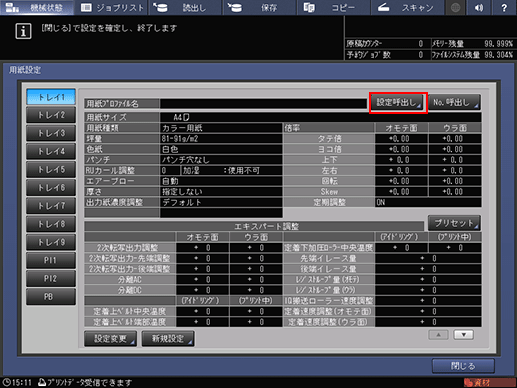
調整したい用紙と同じ用紙銘柄(用紙プロファイル名)、「用紙サイズ」、「用紙種類」、「坪量」の用紙プロファイルを選択してから、OKを押します。
選択する用紙プロファイルがないときは、キャンセルを押してください。
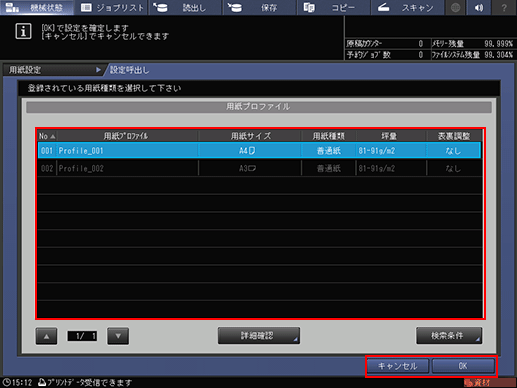
トレイにセットしている用紙と異なる「用紙サイズ」または「セット方向」の情報を持つ用紙プロファイルは、グレーアウトして選択できません。
設定変更を押します。
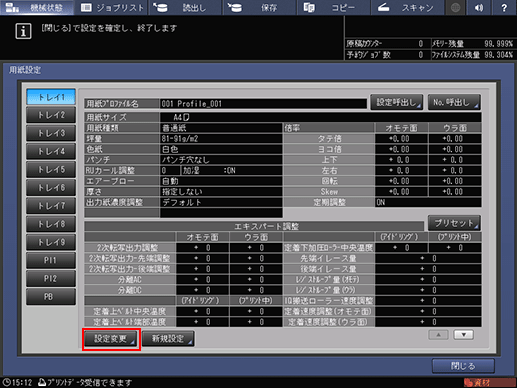
表裏調整を押します。
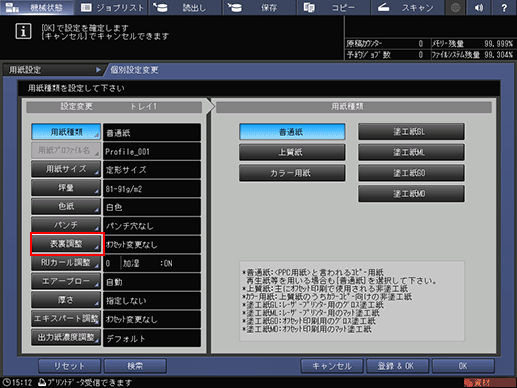
オモテが選択されていることを確認して、チャート調整を押します。

印刷モードへを押します。
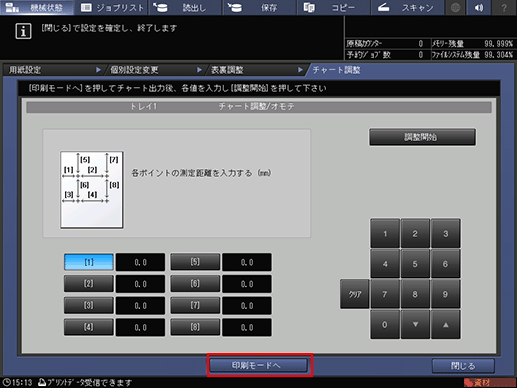
印刷モード画面が表示されたら、操作パネルのスタートを押します。
チャートが出力されます。チャートは、3枚程度出力してください。
印刷モード終了を押します。

2枚目と3枚目に出力されたチャートの[2]、[4]、[6]、[8]の長さを確認します。
測定した長さは、忘れないようにメモしておいてください。
[2]、[4]、[6]、[8]の長さが下記範囲内のときは、閉じるを押してからOKを押して、調整を終了してください。
[2]、[4]、[6]、[8]の長さが下記範囲外のときは、残りの[1]、[3]、[5]、[7]の長さも測定して手順12に進んでください。
[2]:200mm±0.3mm
[4]:200mm±0.3mm
[6]:200mm±0.3mm
[8]:200mm±0.3mm
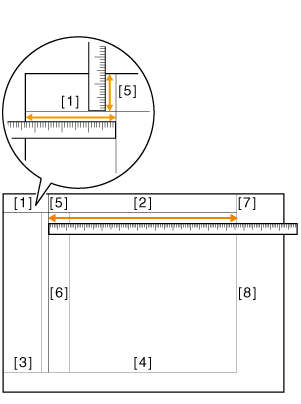
各ポイントの番号を押して、画面のテンキーで測定した長さを入力します。
数値をリセットするときは、クリアを押します。
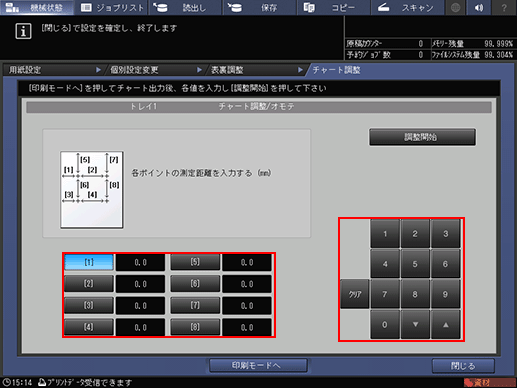
入力が完了したら、調整開始を押します。
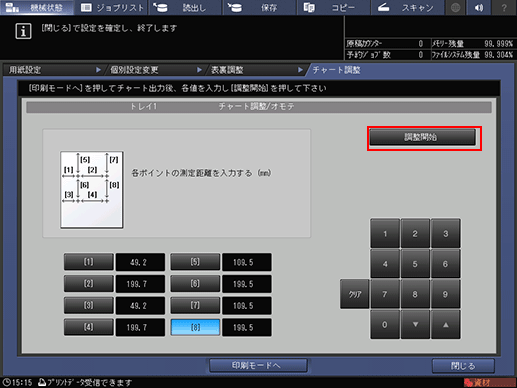
再度、オモテ面調整のチャートを出力して、2枚目と3枚目に出力されたチャートの[2]、[4]、[6]、[8]の長さを確認します。
[2]、[4]、[6]、[8]の長さが下記範囲の値になるまで、手順11~手順14を繰返します。
[2]:200mm±0.3mm
[4]:200mm±0.3mm
[6]:200mm±0.3mm
[8]:200mm±0.3mm
OKを押して、調整を終了します。
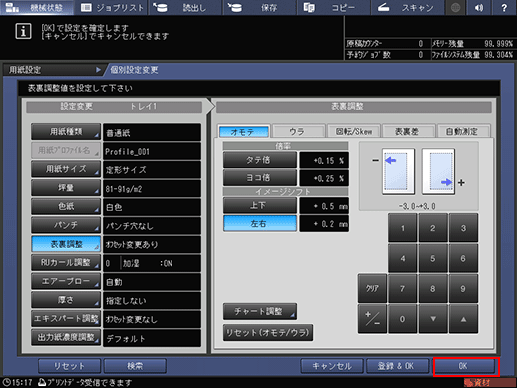
新しい銘柄、坪量、サイズの用紙に対してオモテ面調整を実施したときは、登録&OKを押して以降の手順を行ってください。